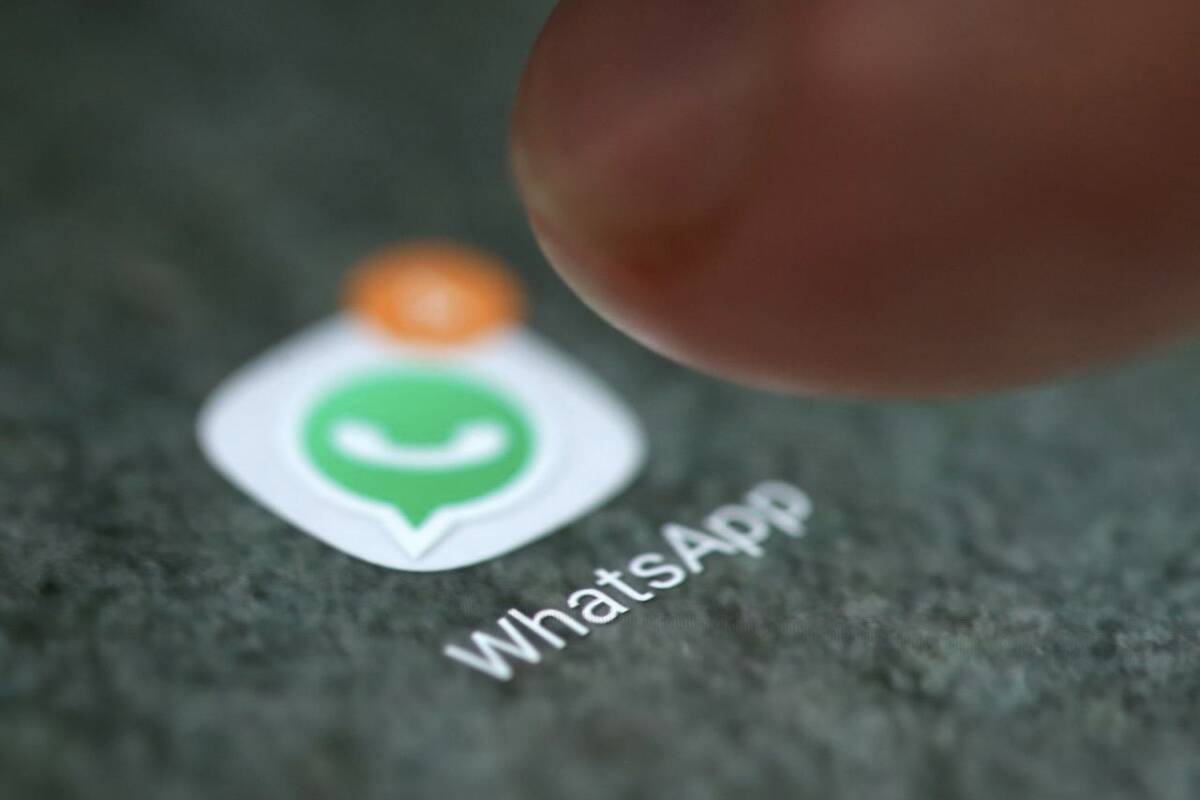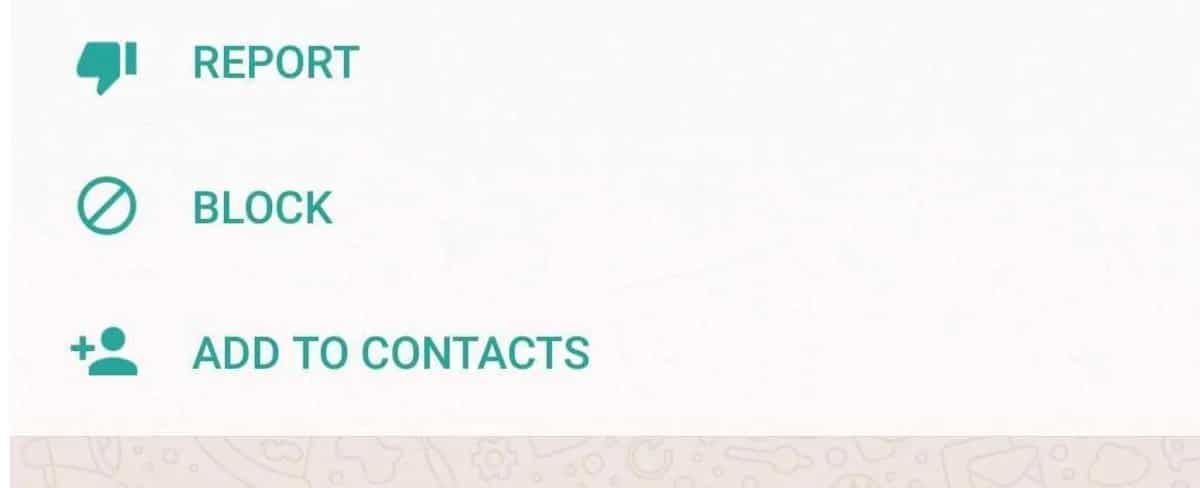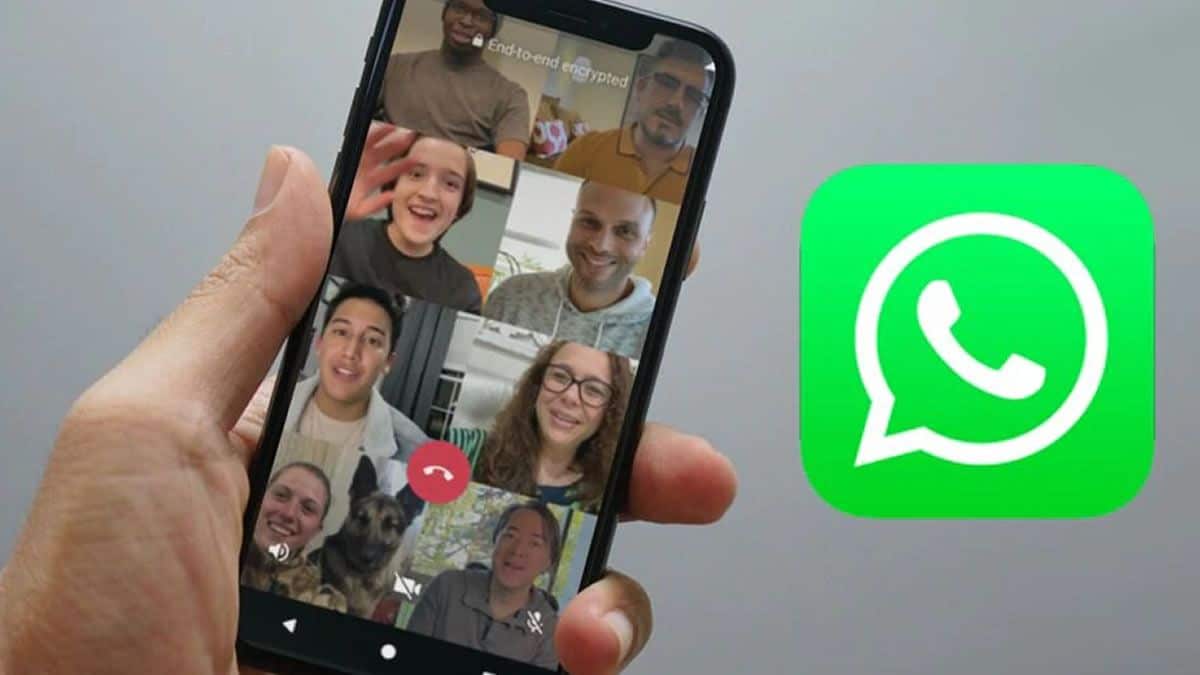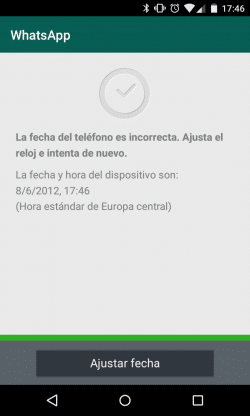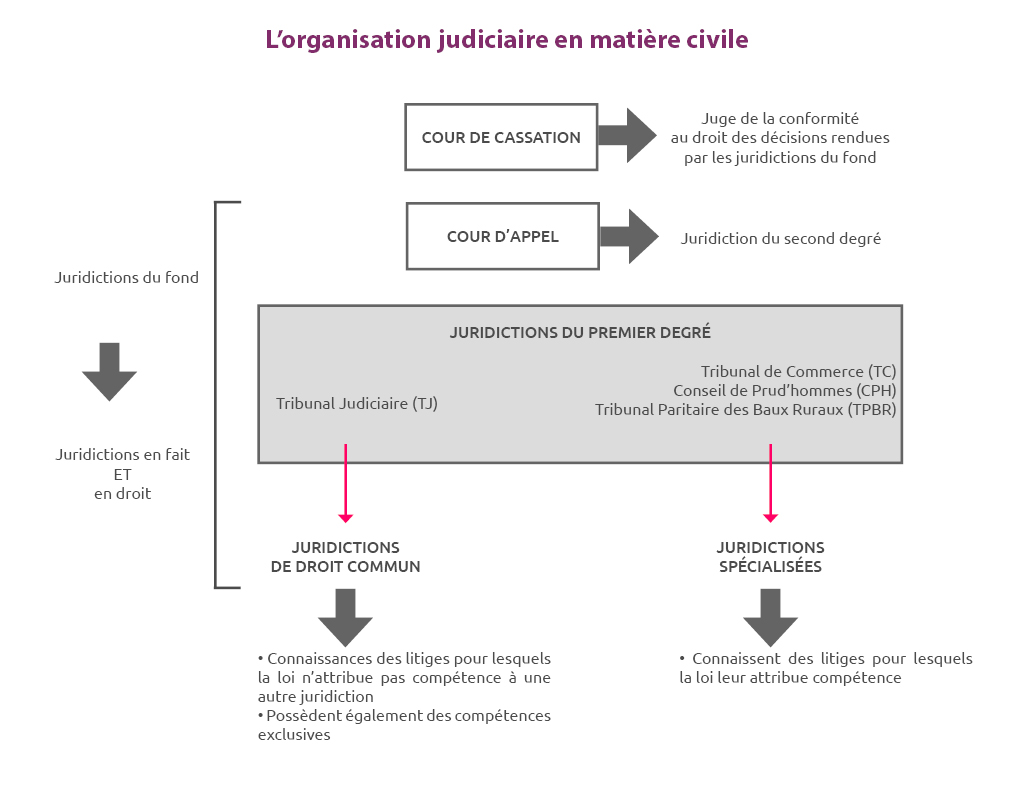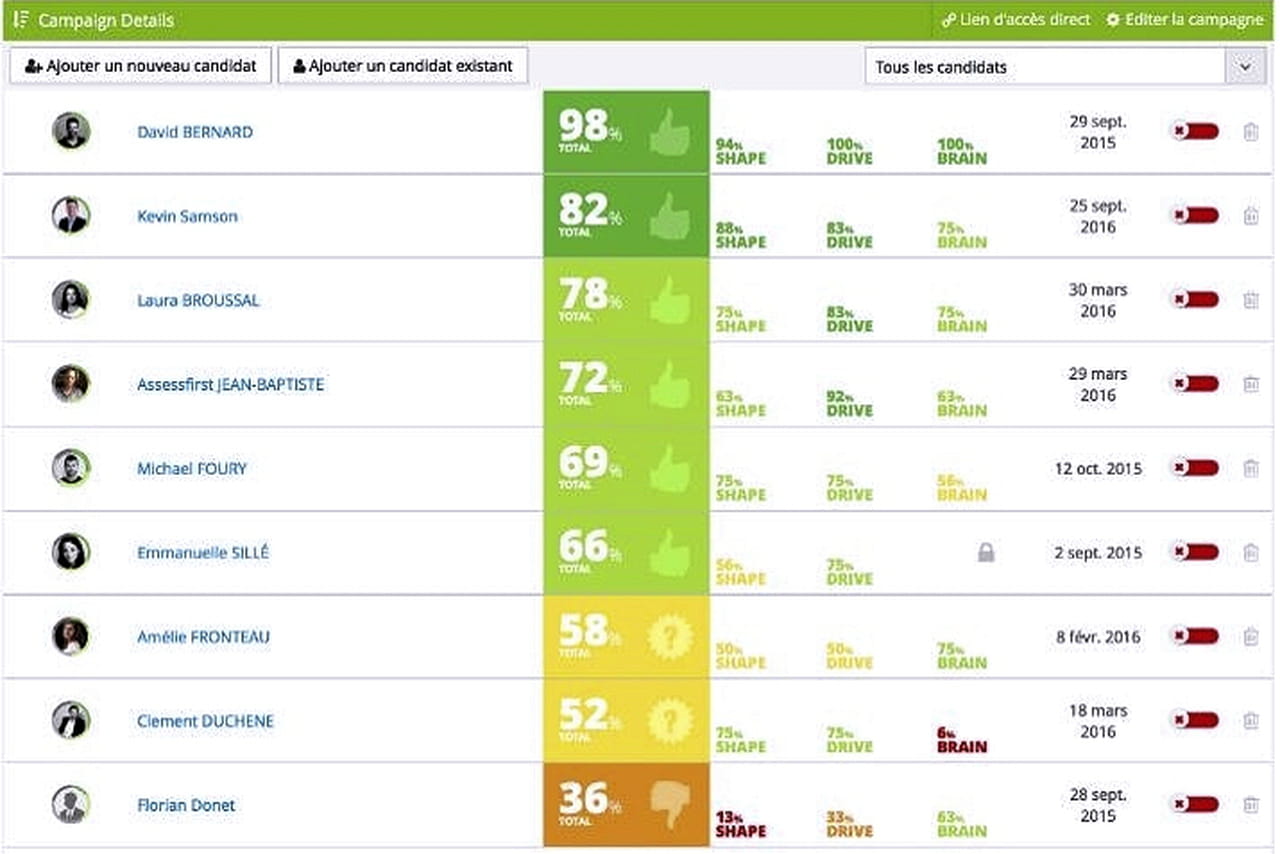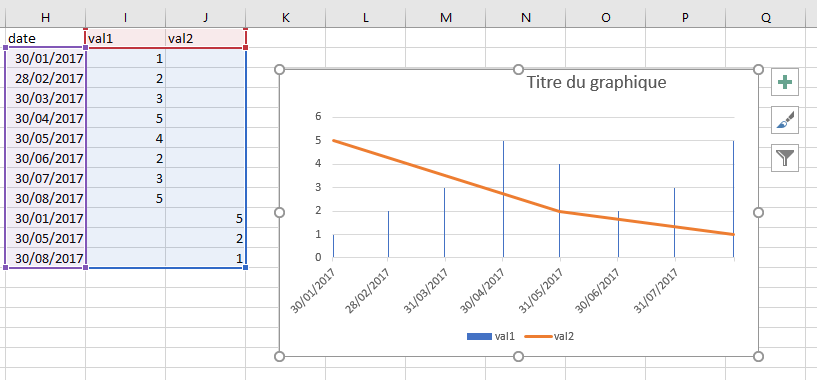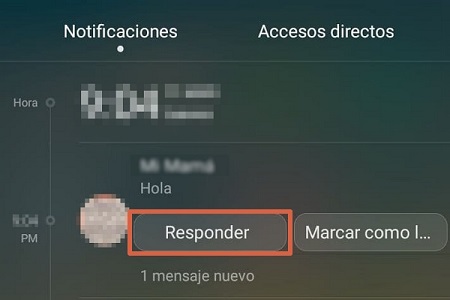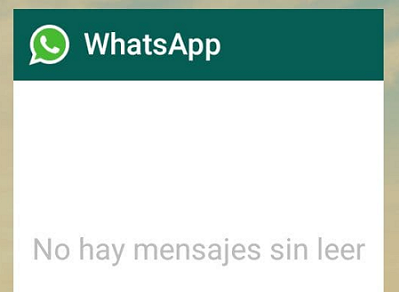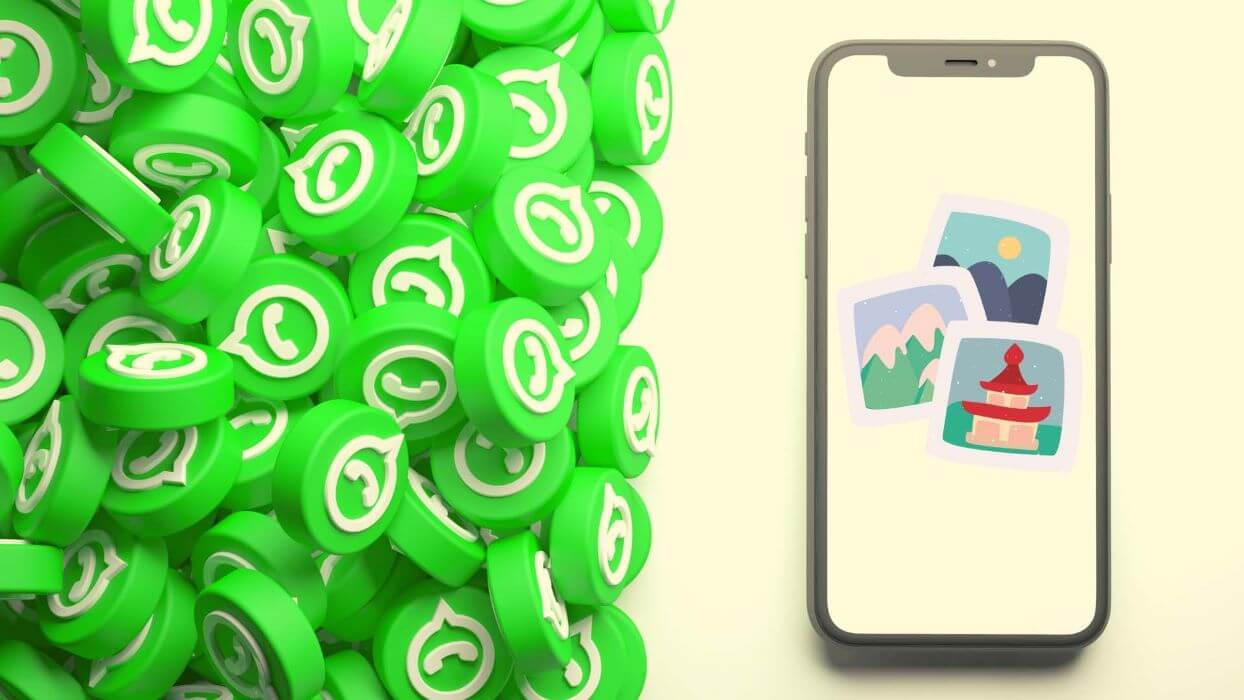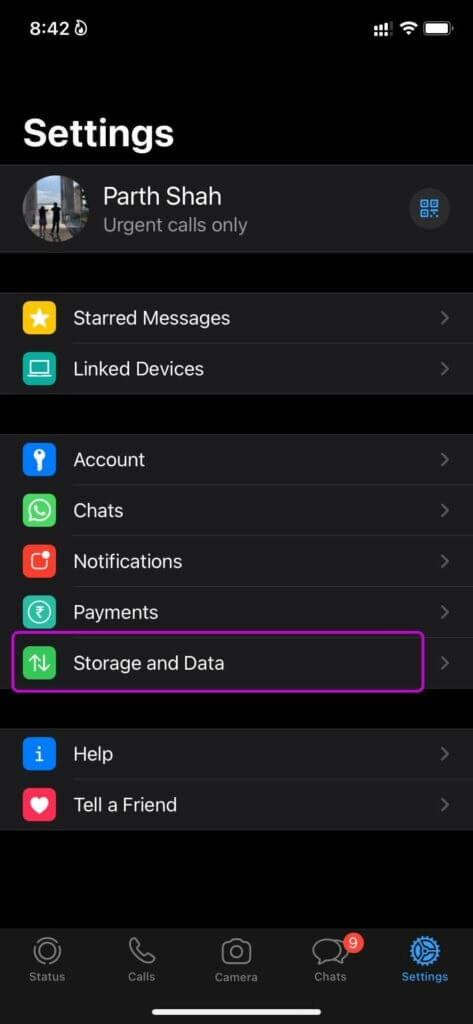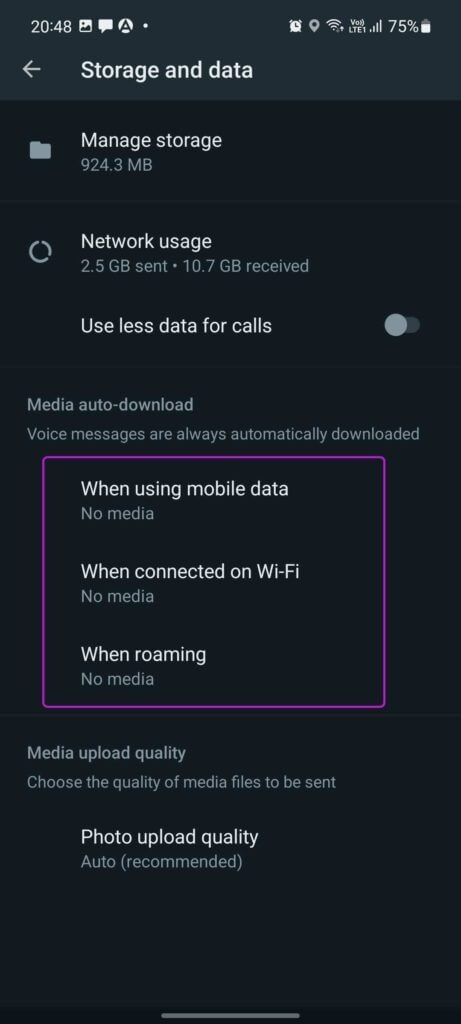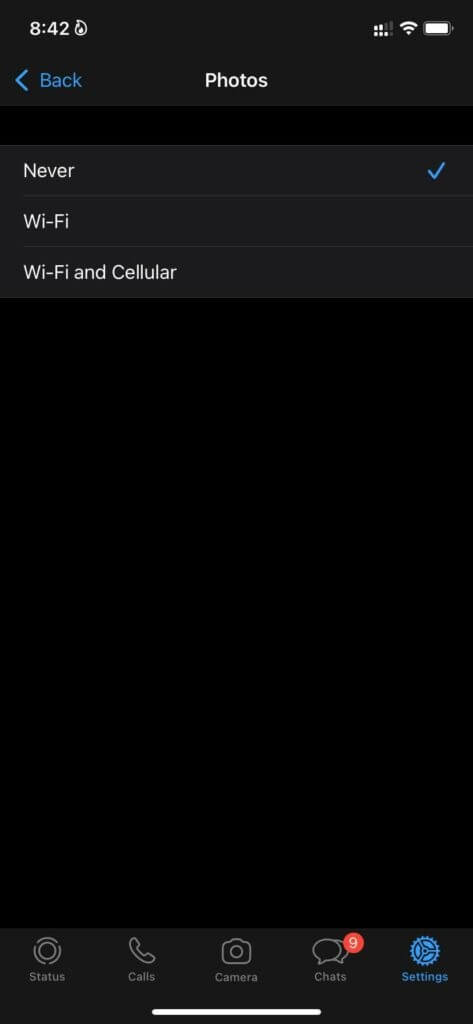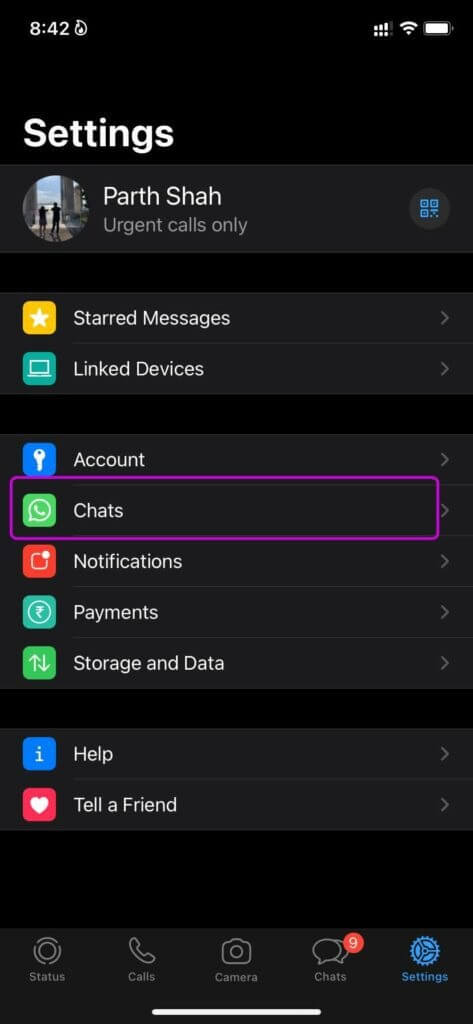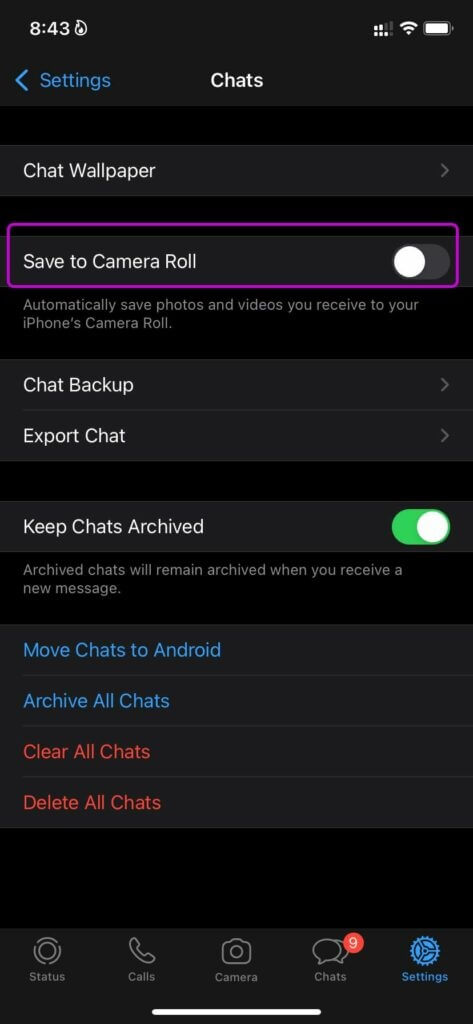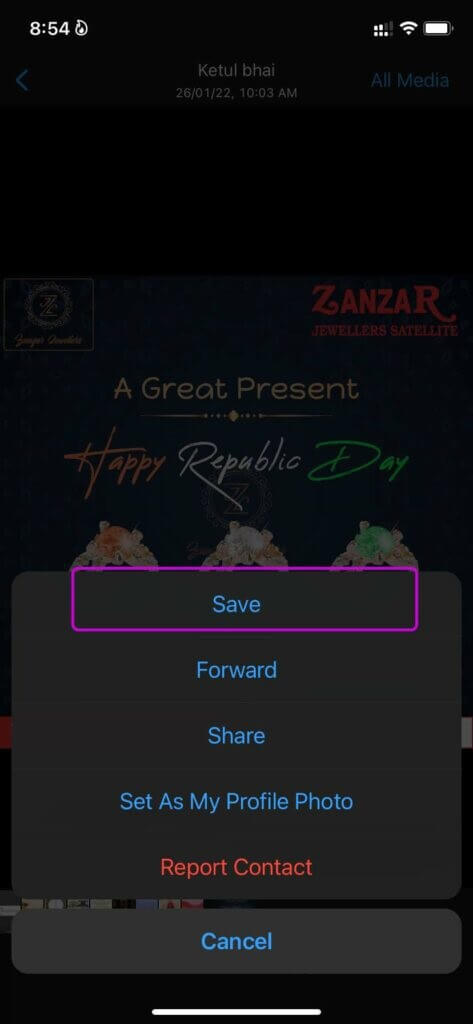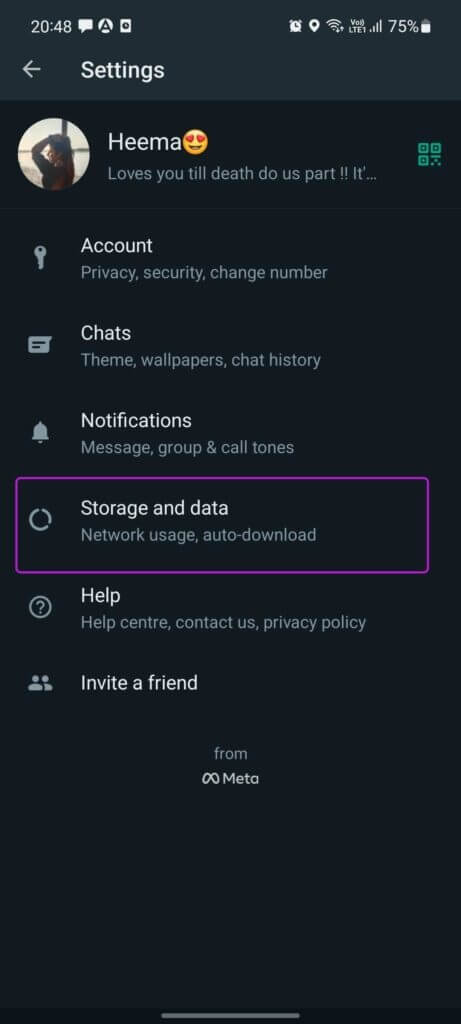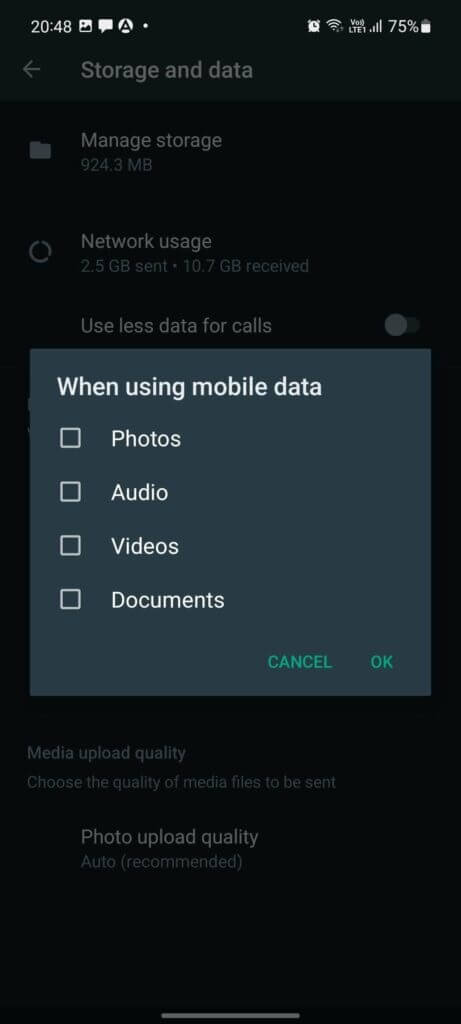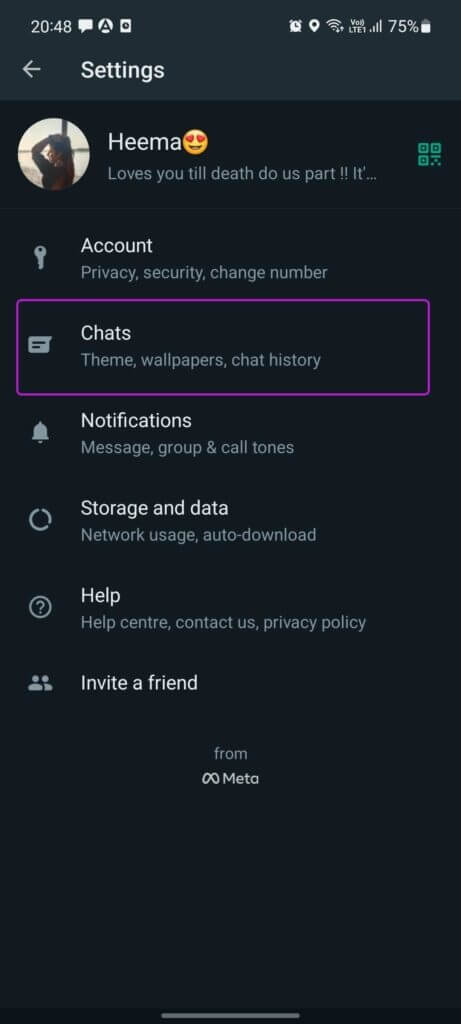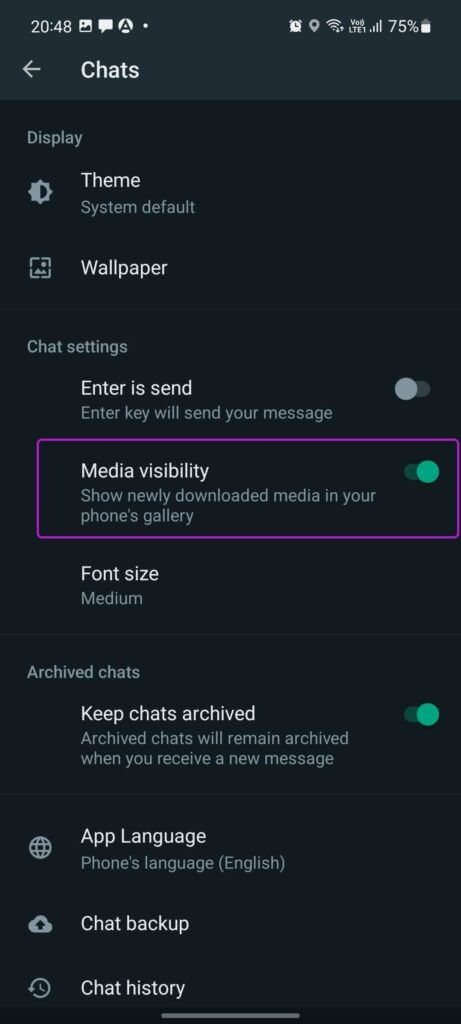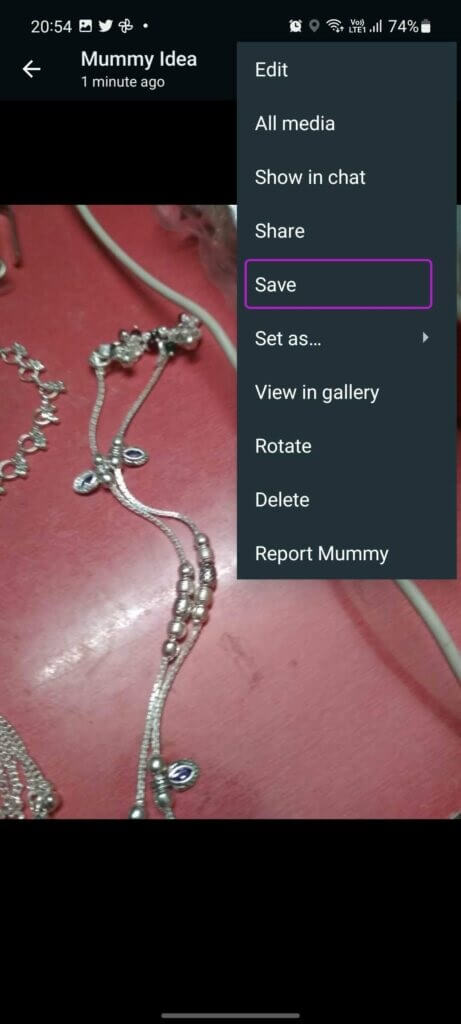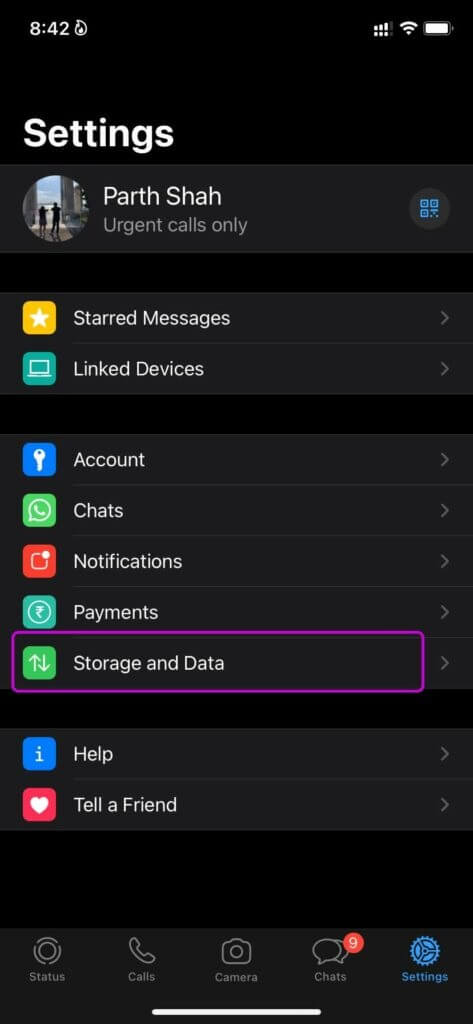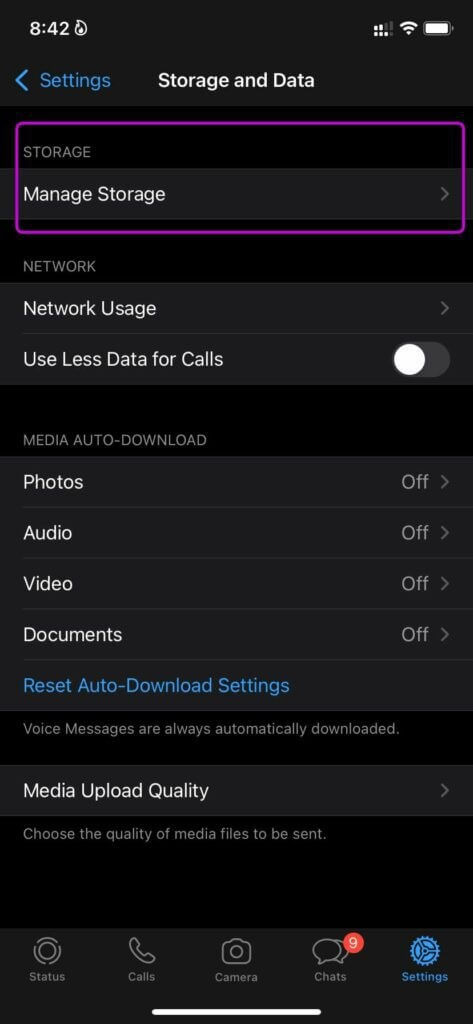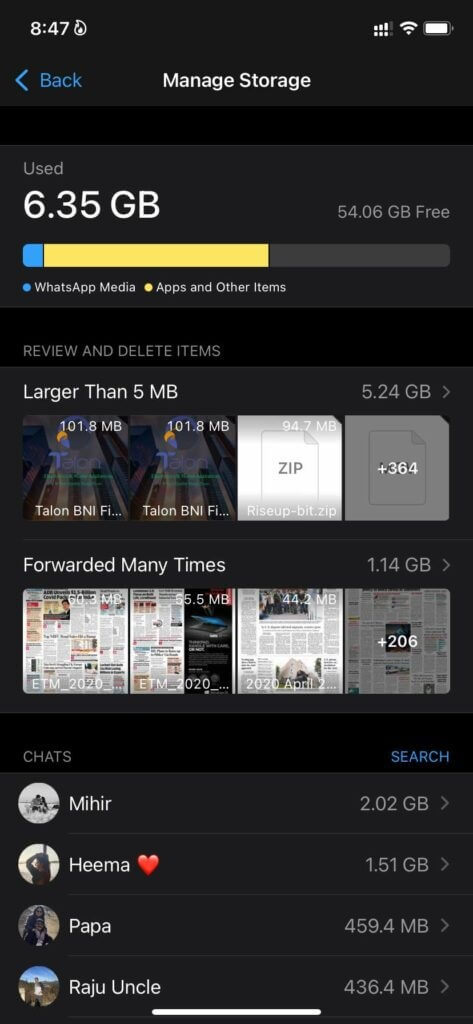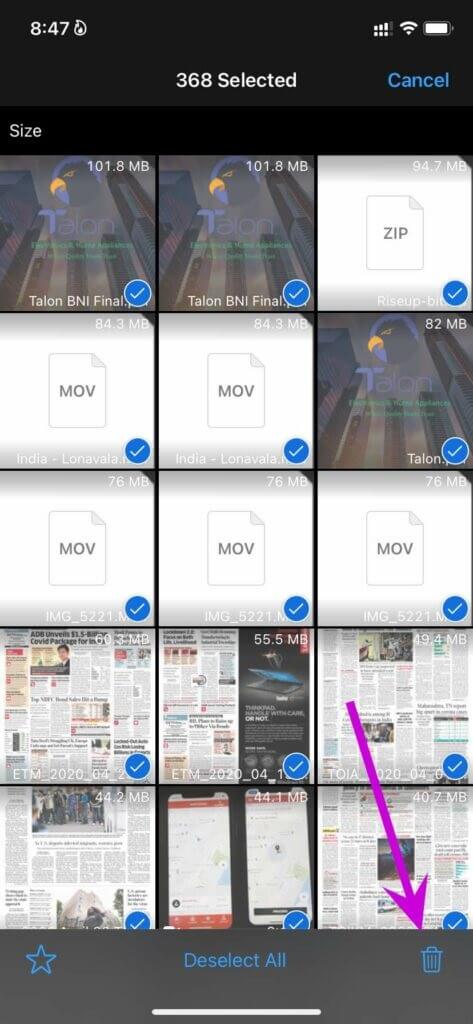كيفية إنشاء حساب whatsapp على الهاتف المحمول.
جديد على WhatsApp؟ هنا سوف تتعلم خطوة بخطوة كيفية إنشاء حسابك وإرسال الرسالة الأولى
ال WhatsApp إنه تطبيق المراسلة الأكثر شيوعًا في العالم ، لكن هذا لا يعني أنه لا يوجد أشخاص ما زالوا لا يعرفون عنه ، في الواقع ، تتم إضافة مستخدمين جدد إلى هذه الشبكة كل يوم.
إذا كنت أحد هؤلاء الآلاف من الأشخاص الذين سيستخدمون ملفات ال WhatsApp لأول مرة ، وصلت إلى المكان الصحيح للعثور على الدليل الذي تحتاجه.
سنوضح لك خطوة بخطوة كيفية إنشاء حساب whatsapp الخاص بك خالية من الصفر والخيارات المتاحة أمامك للقيام بذلك.
يعد إنشاء حساب على WhatsApp والبدء في إرسال الرسائل أمرًا بسيطًا للغاية.
كيفية تحويل صوتيات WhatsApp إلى نص: كل الطرق
تثبيت WhatsApp
افتح متجر Google Play لتنزيل WhatsApp
إذا لم يكن هاتفك المحمول ال WhatsApp مثبت مسبقًا ، فإن أول شيء عليك القيام به هو تنزيل التطبيق من متجر تطبيقات الهاتف المحمول الخاص بك ، إما من متجر Google Play أو متجر التطبيقات.
فيما يلي خطوات تنزيل تطبيق المراسلة وتثبيته:
- أدخل متجر تطبيقات الجوال الخاص بك.
- في محرك البحث ، اكتب ” ال WhatsApp “ للعثور على التطبيق.
- انقر فوق الزر “تثبيت”
- انتظر عملية التثبيت لإكمال.
جاهز ، يمكنك البدء في إنشاء حسابك.
كيفية إنشاء حساب WhatsApp الخاص بك
بعد تثبيت التطبيق ، يمكنك إنشاء حساب WhatsApp الخاص بك.
الآن بعد أن أصبح لديك التطبيق على هاتفك المحمول ، فإن الخطوة التالية هي البدء بإنشاء حساب جديد.
- افتح التطبيق الذي ثبته للتو.
- أول شيء سيطلب منك القيام به هو منحه أذونات للوصول إلى قائمة جهات الاتصال والصور والمستندات الموجودة على الجهاز.
- ثم سيطلب منك التطبيق إدخال رقم هاتفك.
- أخيرًا ، سيطلب منك WhatsApp التحقق من رقمك ، وسيتم ذلك عن طريق إرسال رسالة نصية قصيرة.
الآن أنت بحاجة إلى تشكيل الملف الشخصي
لإكمال ملف تعريف WhatsApp الخاص بك ، ستحتاج إلى:
- قم بتحميل صورة ، والتي يمكن أن تكون صورة لك أو شعارًا أو صورة أخرى تعجبك أو تتعرف عليها.
- ستلاحظ أنه يوجد حقل يسمى تحت الصورة أو صورة الملف الشخصي “معلومات”. بشكل افتراضي ، تجلب هذه المساحة جملة تقول ” سلام! أنا أستخدم WhatsApp ” . ومع ذلك ، يمكنك استبدالها بعبارة مخصصة تميزك عن الآخرين أو تُظهر شعوراً أو فكرة تود التعبير عنها.
الولايات
يمكن للمرء أن يقول أن الدول هي أيضا جزء من ملف تعريف WhatsApp، على الرغم من أنه ليس إلزاميًا أن يكون لديك واحد كل يوم ، لأن استخدامه اختياري.
خصوصية دول ال WhatsApp هي أنها تدوم 24 ساعة فقط ، مثل قصص Instagram أو Facebook ، بعد 24 ساعة من نشرها تختفي.
إذا كنت تريد إنشاء دولتك الأولى من ال WhatsApp اتبع هذه الخطوات:
- افتح WhatsApp.
- في الجزء العلوي من الشاشة سترى عدة خيارات ، اختر “الدول”.
- ثم اضغط على “حالتي”.
- الشيء التالي الذي ستراه هو أنه في الجزء السفلي من الشاشة سترى الصور المخزنة في معرض الصور المحمول. ستتمكن أيضًا من رؤية رمز الكاميرا ، والذي سيسمح لك بالتقاط صورة الآن لوضعها كحالتك.
- بعد اختيار صورة من المعرض أو التقاط صورة ، يمكنك تطبيق المرشحات واقتصاصها وإضافة نص أو رموز تعبيرية أو ملصقات. يمكنك أيضًا إضافة تعليق يكون مرئيًا أسفل الصورة عند نشرها.
- ثم اضغط على الأيقونة إرسال حتى يتمكن أي شخص تريده من رؤية حالة حساباته.
- يمكن أن تكون الحالة أيضًا جملة أو نصًا تكتبه لمشاركته مع جهات الاتصال الخاصة بك ، بدلاً من النقر فوقها ” حالتي “ يجب أن تلمس رمز القلم الرصاص مباشرةً ، والذي ستراه في الزاوية اليمنى السفلية من الشاشة في القسم ” حالة “.
معلمات الحالة
في قسم الحالة ، يمكنك اختيار إعدادات الخصوصية. في هذا القسم ، يمكنك تحديد من يمكنه رؤية حالاتك.
الخيارات التي ستراها هي:
º جهات الاتصال الخاصة بي
º جهات الاتصال الخاصة بي ، باستثناء …
º شارك فقط مع …
ثم اضغط ” حسنا “ لحفظ التغييرات.
هذا كل ما تحتاجه للحصول على الملف الشخصي الكامل لحساب WhatsApp الخاص بك.
كيف ترسل الرسالة الأولى
إن بدء إرسال رسالة على WhatsApp أمر بسيط للغاية.
أرسل رسالة عبر WhatsApp الأمر بسيط للغاية ، باتباع الخطوات التي سنشرحها بالتفصيل ، فلن تواجه مشكلة في بدء استخدام التطبيق.
- افتح WhatsApp.
- انقر فوق الزر “ابدأ المناقشة”.
- سترى قائمة جهات الاتصال ، انقر فوق اسم جهة الاتصال التي تريد إرسال رسالة إليها.
- اكتب النص الذي تريد إرساله وإذا كنت تريد إرفاق صورة أو مقطع فيديو ، يمكنك أيضًا إضافة رموز أو ملصقات أو صور GIF.
- عند الانتهاء ، اضغط على الزر الذي يحتوي على أيقونة سهم لإرسال الرسالة.
وهذا كل شيء ، لقد أرسلت بالفعل أول مرة رسالة مع الواتس اب.
دعم
مثل أي تطبيق يستحق الملح ، فإن WhatsApp لديه القدرة على إنشاء نسخة احتياطية. يمكن أن يكون هذا مفيدًا جدًا عند تغيير هاتفنا المحمول أو إذا كان علينا إعادة ضبط الجهاز على إعدادات المصنع.
ثم سنعرض لك خطوة بخطوة إنشاء نسخة احتياطية من whatsapp.
- افتح WhatsApp.
- من خلال النقر على النقاط الثلاث في الزاوية اليمنى العليا ، افتح القائمة واختر الخيار ” الإعدادات “.
- في قسم “الإعدادات” ، حدد ” قطة “.
- بمجرد الدخول إلى خيارات الدردشة ، انقر فوق “نسخة الأمان”.
- في هذا القسم ، يمكنك تكوين الخيارات التالية:
º آخر نسخة: إذا كان لديك حفظ سابق ، فسيتم عرض البيانات من هذا الحفظ في هذه المنطقة.
º إعدادات Google Drive: يتم تخزين النسخ الاحتياطية في Google Drive.
الإعدادات التي ستحتاج إلى تكوينها للنسخ هي:
º أبدًا
º فقط عندما ألمس “حفظ”
º يوميا
º أسبوعي
º شهريا
- حساب Google: هنا تحتاج إلى إدخال حساب Google الذي تريد استخدامه لحفظ النسخ الاحتياطية في Drive.
- حفظ باستخدام
º واي فاي
º شبكة Wi-Fi أو بيانات الجوال
- تضمين مقاطع الفيديو: هنا يمكنك تمكين أو تعطيل حفظ مقاطع الفيديو في محادثات WhatsApp.
أنت تعرف الآن كيفية تكوين نسخ احتياطية من حساب WhatsApp الخاص بك.
كيفية إنشاء حساب WhatsApp لعملك
باستخدام WhatsApp Business ، أنشئ حسابًا لعملك وامنحه ملفًا شخصيًا أكثر احترافًا.
بالإضافة إلى التطبيق للمستخدمين المشتركين ، هناك WahtsApp Enterprise، تطبيق المراسلة لحسابات الأعمال.
كما ماسنجر whatsapp، التطبيق WhatsApp للأعمال يتم تنزيله وتثبيته على الهاتف المحمول من متجر التطبيقات.
على عكس التطبيق السائد ، WhatsApp للأعمال لديها أدوات مختلفة ، والتي تسمح لمديري الأعمال بالحفاظ على اتصال سلس مع عملائهم وعرض المنتجات أو الخدمات التي لديهم لتقديمها من خلال كتالوج رقمي.
ملف الشركة
في الأساس ، فإن عملية إنشاء الملف الشخصي هي نفسها كما في الحالة السابقة ، ما التغييرات هو أنه مع التطبيق التجاري ، يمكنك الحصول على ملف تعريف أكثر اكتمالاً ، والذي يتضمن معلومات ذات صلة بعملائك أو إمكاناتك.
بمجرد تنزيل التطبيق ، ستحتاج إلى منح الأذونات المناسبة والبدء في تحميل البيانات لإنشاء ملف التعريف.
عند إنشاء ملف تعريف شركتك ، يمكنك إضافة بيانات مثل:
- صورة الملف الشخصي: يمكن أن تكون شعارًا أو صورة فوتوغرافية أو أي نوع من الصور التي تميز عملك.
- رقم الهاتف
- وصف موجز يشرح موضوع عملك وما يجب أن يقدمه.
- العنوان والعنصر وساعات الخدمة.
- بريد إلكتروني.
- ارتباط بالموقع.
- كتالوج المنتجات والخدمات التي تقدمها لعملائك.
مزايا أخرى لتطبيق WhatsApp Business
يحتوي تطبيق WhatsApp للأعمال على ميزات إضافية ، مثل الردود السريعة والتسميات.
يسمح لك حساب الشركة بالحصول على أدوات مثل:
الردود السريعة: يوفر لك الوقت عن طريق حفظ الإجابات للإجابة على الأسئلة المتداولة بشكل أسرع.
º العلامات: تسمح لك العلامات بتنظيم جهات الاتصال الخاصة بك بشكل أفضل للعثور عليها بسهولة.
º الرسائل التلقائية: يمكن للرسائل التلقائية الرد عليك عندما تكون بعيدًا أو خارج ساعات العمل. يمكن أيضًا استخدام الرسالة الآلية كرسالة ترحيب لتقديم عرض تقديمي موجز عن الشركة لعملائك أو إمكاناتك.
كيفية إنشاء ملصقات WhatsApp الخاصة بك مع الصور والصور الخاصة بك
مواضيع ذات صلة: تطبيقات ، تطبيقات مجانية ، WhatsApp
هل كان المقال مفيداً؟شاركه مع أصدقائك ولا تنسى لايك والتعليق